Présentation de la boîte de document, Les différents composants de la boîte de document, Présentation de la boîte de document -2 – TA Triumph-Adler DC 2325 Manuel d'utilisation
Page 126
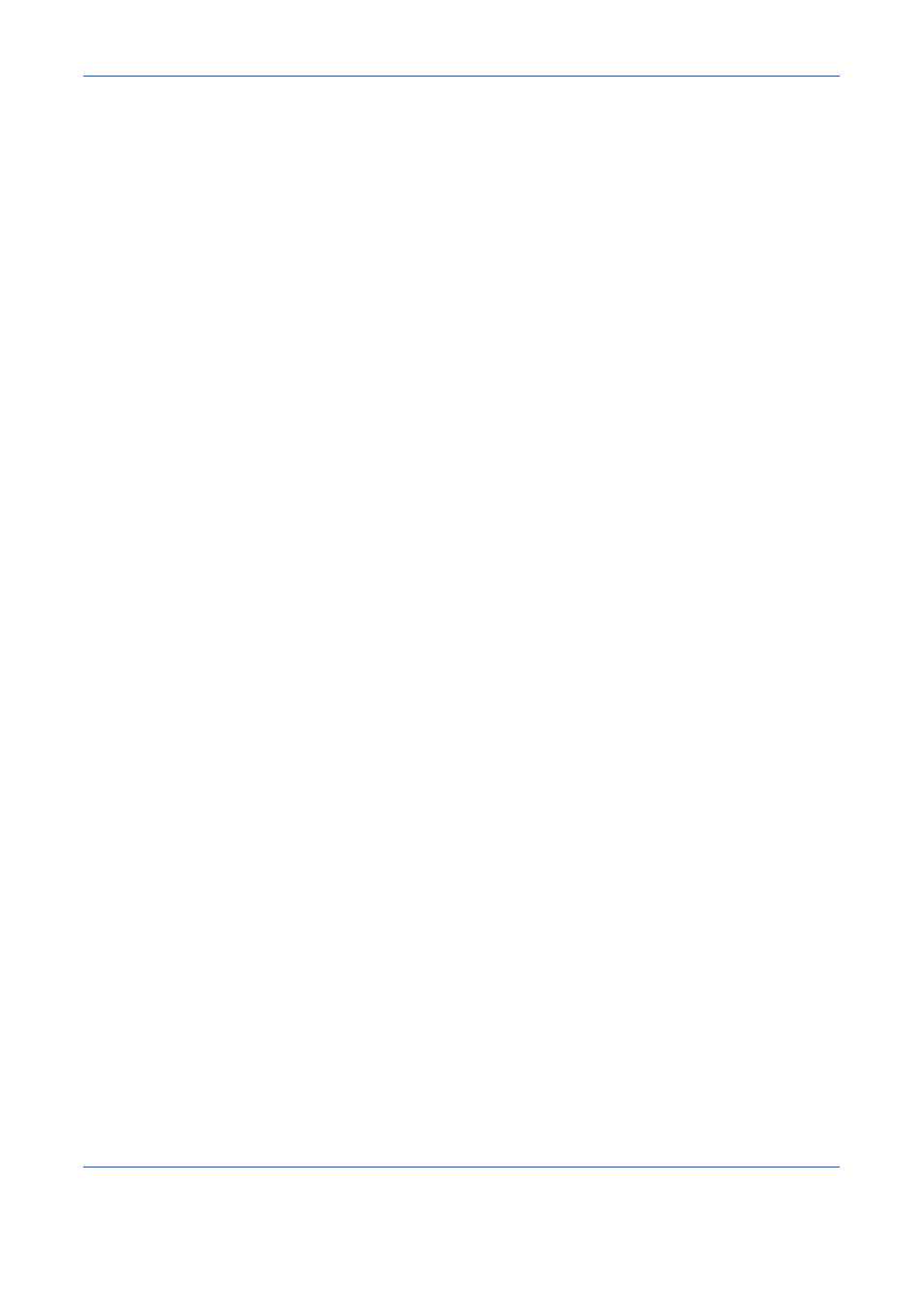
Utilisation de la Boîte de document
4-2
MANUEL D’UTILISATION AVANCÉE
Présentation de la Boîte de document
La Boîte de document est une zone du disque dur permettant de stocker
des documents en vue de les utiliser ultérieurement ou de les partager
entre plusieurs utilisateurs.
Les différents composants de la Boîte de document
La Boîte de document contient quatre types de boîtes secondaires
assurant les fonctions suivantes.
Boîte personnalisée
La Boîte personnalisée est une boîte secondaire que l’utilisateur peut créer
à l’intérieur de la Boîte de document en vue de stocker des documents
pour une utilisation ultérieure. Les opérations suivantes permettent de
créer ou de supprimer une Boîte personnalisée et de manipuler les
données :
•
Création/suppression d’une Boîte personnalisée...page 4-5
•
Visualisation/modification d’un document dans une Boîte
personnalisée...page 4-15
•
Stockage de documents dans une Boîte personnalisée...page 4-16
•
Déplacement/fusion/suppression de documents dans une Boîte
personnalisée...page 4-18
•
Impression d’un document dans une Boîte personnalisée...page 4-19
•
Envoi d’un document à partir d’une Boîte personnalisée...page 4-19
Boîte des travaux
La Boîte des travaux permet le stockage temporaire ou permanent de
données d’impression en vue d’une utilisation avec différentes options
d’impression, notamment Travail privé, Travail stocké, Copie rapide,
Vérification avant impression, Recommencer la copie et Formulaire Image
en filigrane, qui seront décrites plus loin.
Quatre Boîtes de travaux associées à ces options existent déjà dans la
Boîte de document.
Ces boîtes ne peuvent pas être créées ni supprimées par l’utilisateur.
Boîte Travail impression/stocké privé...page 4-23
L’option Travail privé permet de configurer un travail afin qu’il ne soit pas
imprimé tant que l’impression n’est pas demandée à partir du panneau de
commande. Lors de l’envoi du travail à partir de l’application, il suffit de
spécifier un code d’accès à 4 chiffres au niveau du pilote d’imprimante.
Pour lancer le travail, il est nécessaire de saisir ce code d’accès sur le
panneau de commande, ce qui assure la confidentialité de l’impression.
Les données seront effacées à la fin de l’impression ou lors de la mise hors
tension de la machine.